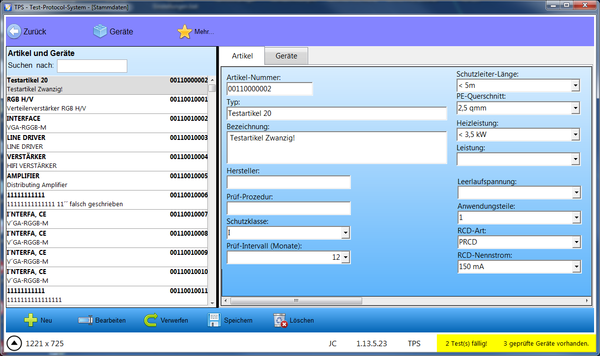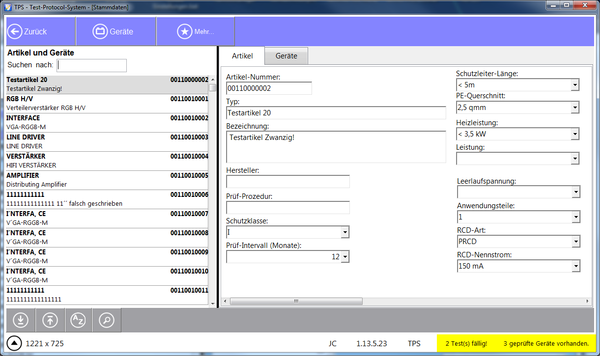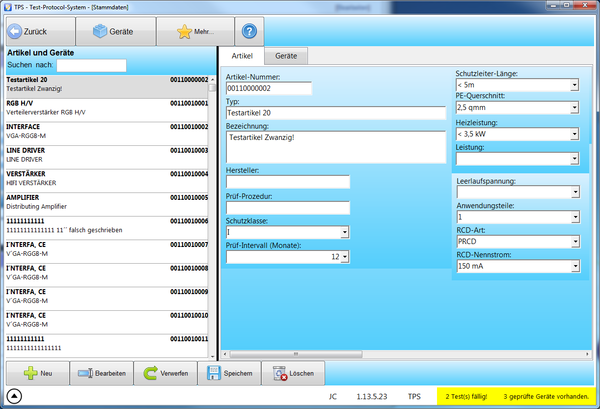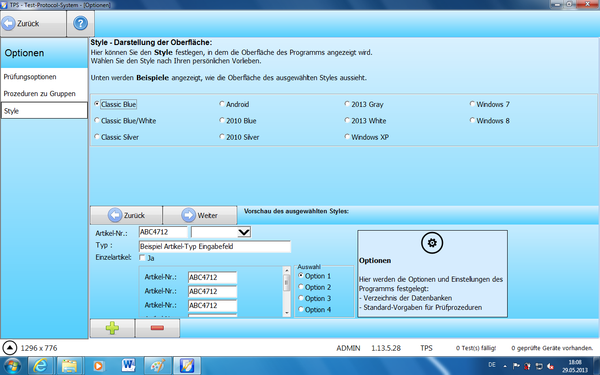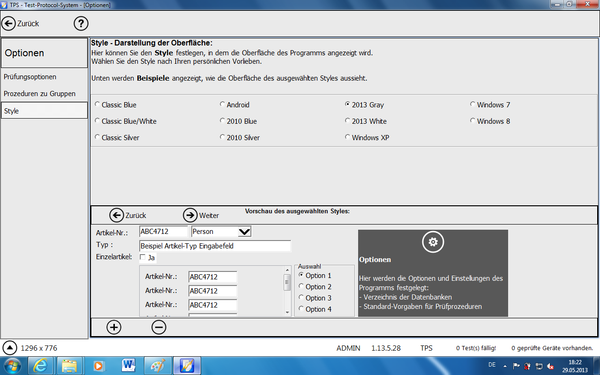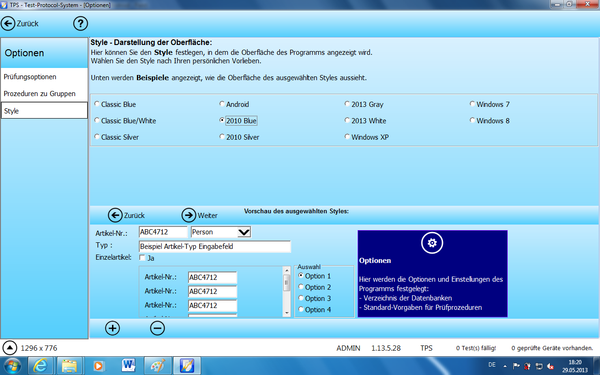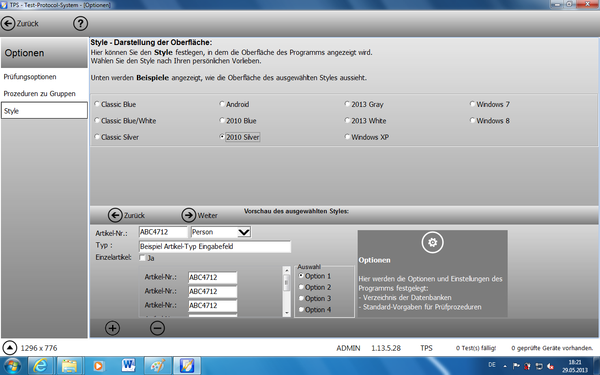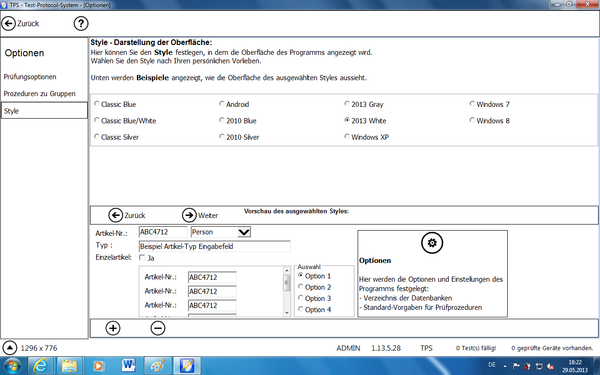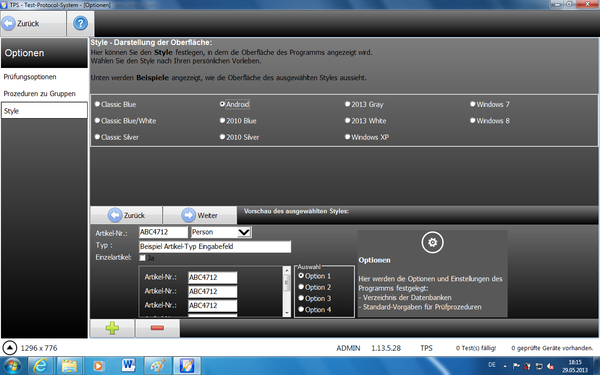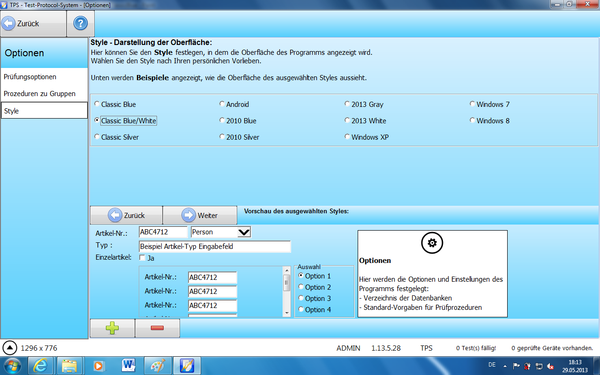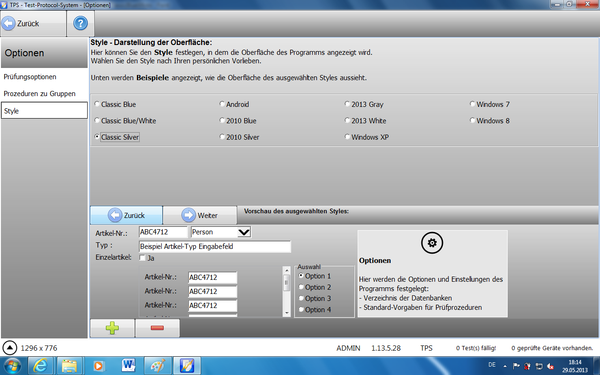TPS Bedienungsanleitung Optionen Style: Unterschied zwischen den Versionen
Aus TPS
(→Allgemeines) |
(→Allgemeines) |
||
| Zeile 39: | Zeile 39: | ||
[[Datei:TPS_Optionen_Style_Android.png|600px]] | [[Datei:TPS_Optionen_Style_Android.png|600px]] | ||
| − | Beispiel Classic Blue White | + | Beispiel Classic Blue White: |
[[Datei:TPS_Optionen_Style_ClassicBlueWhite.png|600px]] | [[Datei:TPS_Optionen_Style_ClassicBlueWhite.png|600px]] | ||
| + | |||
| + | Beispiel Classic Silver: | ||
| + | |||
| + | [[Datei:TPS_Optionen_Style_ClassicSilver.png|600px]] | ||
Sie können den Style nach Ihrem persönlichen Geschmack auswählen. Er hat keinen Einfluss auf die Funktionsweise des Programms. | Sie können den Style nach Ihrem persönlichen Geschmack auswählen. Er hat keinen Einfluss auf die Funktionsweise des Programms. | ||
Version vom 29. Mai 2013, 19:03 Uhr
Allgemeines
Ein Style legt fest, wie die Oberfläche des Programms aussieht.
Beispiel Win 7:
Beispiel Win 8:
Beispiel XP:
Beispiel Classic Blue:
Beispiel 2013 Gray:
Beispiel 2010 Blue:
Beispiel 2010 Silver:
Beispiel 2013 White:
Beispiel Android:
Beispiel Classic Blue White:
Beispiel Classic Silver:
Sie können den Style nach Ihrem persönlichen Geschmack auswählen. Er hat keinen Einfluss auf die Funktionsweise des Programms.